编辑:xiaoxiao
2016-02-22 09:54:38
来源于:系统城
1. 扫描二维码随时看资讯
2. 请使用手机浏览器访问:
http://wap.xtcheng.cc/xtjc/8423.html
手机查看
之前为了出门方便,大家都会携带笔记本电脑,自从平板出现后,又将注意力转移到了平板上面,但是有用户说,将平板连接Win7电脑的时候,却没有任何反应,这该怎么办呢?担心是不是平板坏掉了,其实出现这种情况也很正常,接下来,我们就以ipad作为例子,详细介绍下平板连接Win7电脑没反应的解决方法。
方法一:
1、首先,打开【开始】-【控制面板】-【管理工具】-【服务】,打开服务;
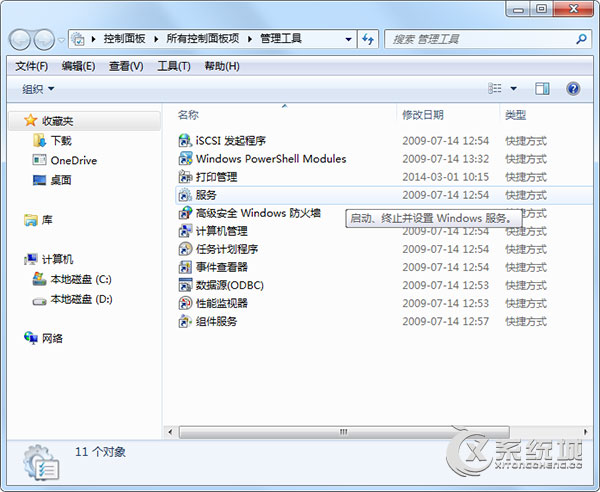
2、或者按【win+R】,输入【services.msc】同样可以打开服务;
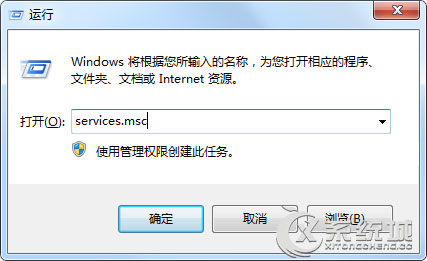
3、查看【Apple Mobile Device】和【bonjour服务】这两个服务是否已经启动,没有启动的话要点击启动。
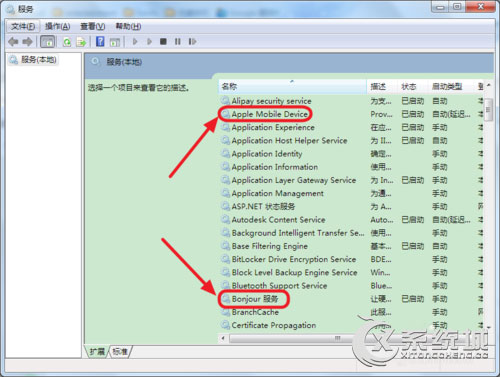
方法二:
查看你的itunes是否为最新版本,如果不是建下载最新版本安装。
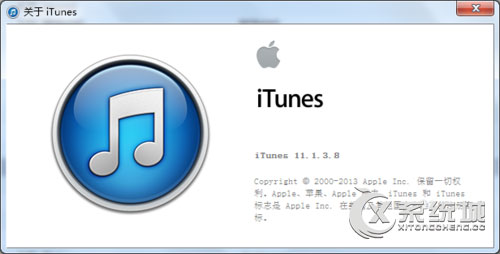
方法三:
检查数据线是否有损伤,能否充电,或者有其他的苹果设备,看下其他设备是否能够连接上电脑。

方法四:
1、右击【计算机】,选择【管理】-【设备管理器】-【通用串行总线控制器】,看看是否有【apple mobile device USB driver】;
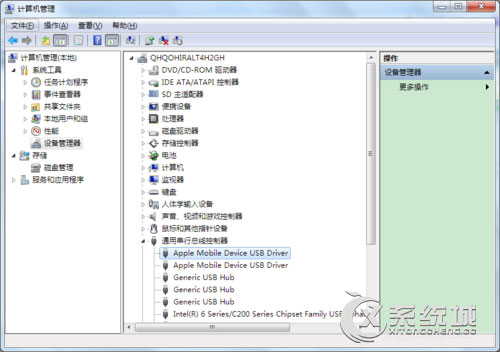
2、没有的话,重新连接ipad,看看是哪个设备,然后右击,选择【更新驱动程序软件】;
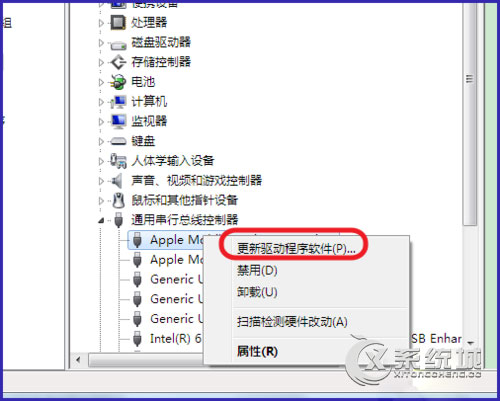
3、选择手动查找,依次进入【C:\Program Files\Common Files\Apple\Mobile Device Support\Drivers】,然后点击下一步,进行驱动程序的安装。
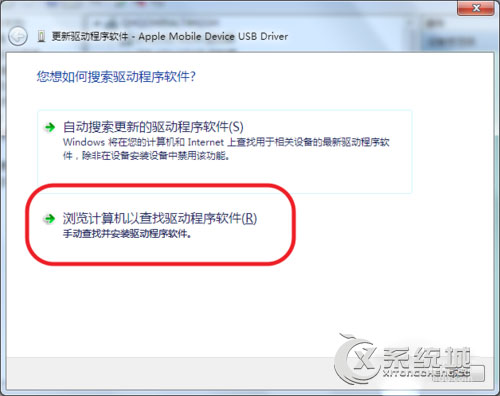
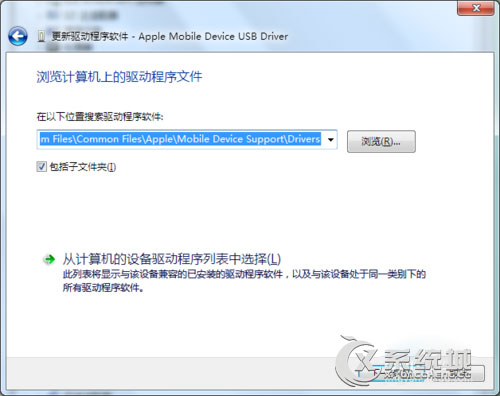
以上介绍的就是平板连接Win7电脑没反应的解决方法,如果大家再遇到这样的情况,就可以使用以上任意方法进行解决。

微软推出的Windows系统基本是要收费的,用户需要通过激活才能正常使用。Win8系统下,有用户查看了计算机属性,提示你的windows许可证即将过期,你需要从电脑设置中激活windows。

我们可以手动操作让软件可以开机自启动,只要找到启动项文件夹将快捷方式复制进去便可以了。阅读下文了解Win10系统设置某软件为开机启动的方法。

酷狗音乐音乐拥有海量的音乐资源,受到了很多网友的喜欢。当然,一些朋友在使用酷狗音乐的时候,也是会碰到各种各样的问题。当碰到解决不了问题的时候,我们可以联系酷狗音乐

Win10怎么合并磁盘分区?在首次安装系统时我们需要对硬盘进行分区,但是在系统正常使用时也是可以对硬盘进行合并等操作的,下面就教大家Win10怎么合并磁盘分区。